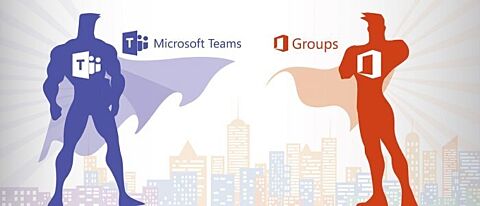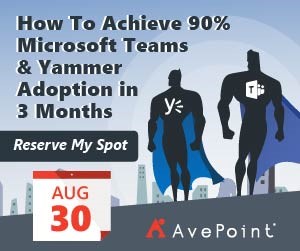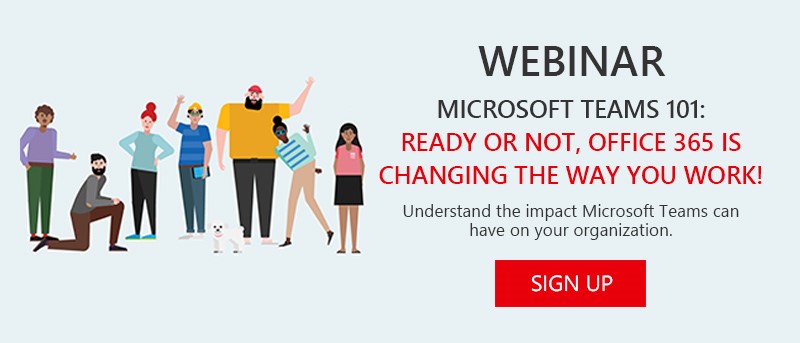Erfahren Sie alles über Office 365 Groups und Microsoft Teams in unserer Blog-Serie
1) Alltägliche Verhaltensregeln in Microsoft Teams 2) Fünf unverzichtbare Tipps und Tricks für Microsoft Teams3) Microsoft Teams – Weltmeister der Unternehmenskommunikation Teil I4) Microsoft Teams? Groups? Hub Sites? Ihr modernes Intranet in Zeiten der EU-DSGVO – FAQ zum Webinar5) Office 365-Gruppen vs. Teams: Wie Sie beide erfolgreich einsetzen6) Dokumenten-Management neu definiert: Archivierung von Teams
Anmerkung der Redaktion: Dies ist ein Gast-Blogbeitrag von Loryan Strant, Consultant bei Loryan Strant Consulting und Microsoft MVP. Für weitere Informationen über Loryan besuchen Sie bitte seine Website!
Ähnlich wie der Kampf zwischen den Titelfiguren in Batman gegen Superman, ist der Titel dieses Stückes irreführend – wenn auch ein gängiges Missverständnis.
Ohne irgendwelche Filmspoiler zu verschenken, kann ich sagen, dass für Office 365-Groups und –Teams trotz der Wahrnehmung, dass sie gegensätzliche Lösungen sind, die Realität ist, dass sie eigentlich komplementär sind. In der Tat müssen diese beiden zusammenarbeiten, wenn wir irgendwann einmal die Übel von E-Mails und langweiligen Dateifreigaben besiegen wollen.
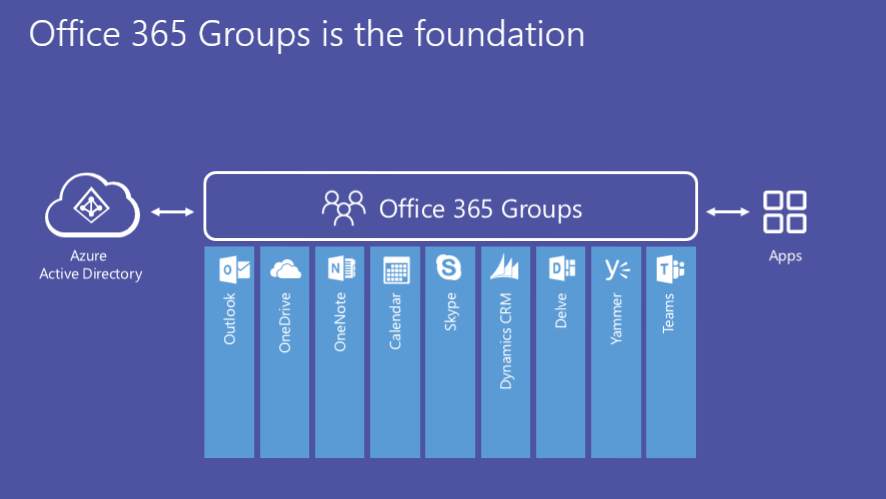
Als Microsoft Teams in die Öffentliche Vorschau in November 2016 aufgenommen wurde, gab es eine Menge Verwirrung, da dieser Slack-Konkurrent aus dem Nichts zu kommen schien. Eines war jedoch klar – Teams befindet sich im Substrat der Office 365 Group.
Anstatt des Streits zwischen Office 365-Groups und -Teams werde ich heute mein Bestes tun, um Ihnen zu helfen, die Produktnamen aufzudrehen und zu verstehen, wie die Technologien tatsächlich koexistieren.
Anmerkung der Redaktion:
Wenn Sie sich für Microsoft Teams und Office 365 interessieren, schauen Sie sich unser aktuelles eBook an: Ihre Roadmap zur digitalen Transformation>
Sehen Sie sich auch Microsoft MVP Dux Raymond Sy an, wie er eine einstündige Live-Frage- und Antwort-Sitzung mit Microsoft Dan Stevenson, Principal Group Program Manager for Microsoft Teams, abhält! On Demand ansehen>
Mit Worten spielen: Office Groups und Teams
Dictionary.com definiert eine Gruppe als (Substantiv) “jede Sammlung oder Zusammenstellung von Personen oder Dingen”. Ok, toll, macht Sinn. Und diese Gruppen basieren auf Office 365-Technologien, also nennen wir sie Office 365-Groups.
Aber eine andere Definition lautet:
Eine Reihe von Personen oder Dingen, die in irgendeiner Weise zusammenhängen oder als miteinander verwandt betrachtet werden.

Eine Gruppe kann also eine Gruppe von Menschen sein. Schauen wir uns gleich an, was das mit Teams zu tun hat.
Dictionary.com definiert ein Team als (Substantiv) “eine Anzahl von Personen, die eine der Seiten in einem Spiel oder Wettbewerb bilden”. Ok, bei uns handelt es sich nicht um ein Spiel oder Wettbewerb, also schauen wir uns die nächste Definition an: “eine Reihe von Personen, die an einer gemeinsamen Aktion beteiligt sind.”

Verstanden, aber warum heißt es “Microsoft Teams”, wenn es nur als Teil von Office 365 verfügbar ist? Sollte es nicht “Office 365 Teams” heißen, wenn man die gleiche Logik wie oben bei Groups verwendet?
Aus Benutzersicht haben “Gruppe” und “Team” zwar unterschiedliche Bedeutungen, aber die Absicht scheint die gleiche zu sein. Oder geht es bei “Groups” eher um eine Gruppe von Technologien, während es bei “Teams” eher um ein Team von Menschen geht?
Ich weiß es nicht genau. Aber abgesehen von der Semantik und den Bedeutungen haben wir am Ende ein paar Schlüsselszenarien, die es zu verstehen gilt.
Gefällt Ihnen, was Sie lesen? Abonnieren Sie unseren Blog und bleiben Sie für alles, was mit Office 365, SharePoint und mehr zu tun hat auf dem Laufenden!
Anwendungsfall 1: Sie haben eine bestehende Office Group und möchten ein neues Team anlegen.
Wenn eine Gruppe von Benutzern bereits Office 365-Groups verwendet, dann haben sie dies bereits getan:
- Exchange Postfach und Kalender
- Dateispeicher (Powered by SharePoint)
- OneNote-Notizbuch
- Planner (nur einer)
Nehmen wir an, Bob will ein Microsoft-Team erstellen. Bob kann es einfach erstellen und mit einer bestehenden Office 365-Group verbinden.
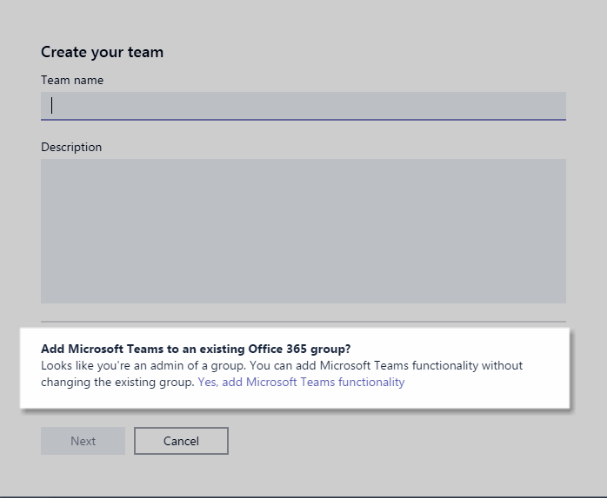
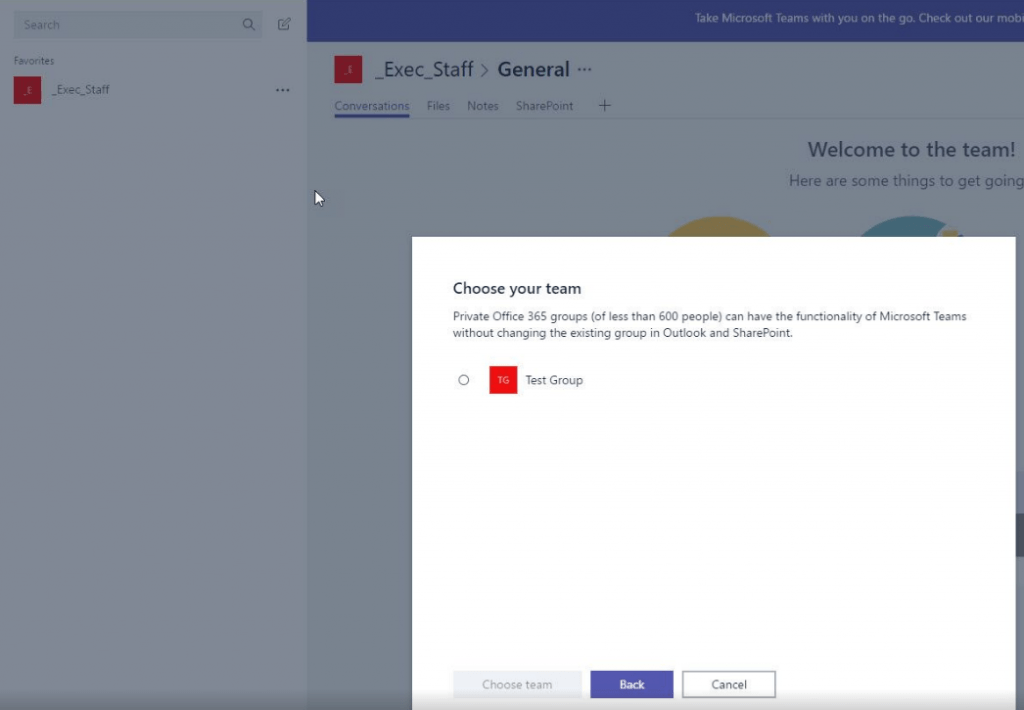
Die Integration zwischen dem neuen Team und der bestehenden Group hat jedoch einige Schwierigkeiten:
- Teams zeigen keinen vorhandenen Dateispeicher aus der Group an, es sei denn, Sie fügen eine SharePoint-Registerkarte hinzu, was verwirrend ist.
- Teams zeigen nicht den OneNote-Inhalt der vorhandenen Groups an, sondern nur die Abschnitte, die für jeden Kanal erstellt wurden.
- Der bereits in der Group vorhandene Planner ist über die Teams-Oberfläche überhaupt nicht erreichbar.
- Neue Planner-Aufgaben, die in separaten Kanälen innerhalb des Teams erstellt wurden, werden nicht in Groups oder Planner angezeigt.
Anwendungsfall 2: Erstellen eines Teams ohne Verbindung zu einer bestehenden Group
Was geschieht, wenn jemand ein neues Team erstellt, es aber nicht mit einer bestehenden Group verbindet? Dies kann ganz einfach passieren, da Teams nur mit Einladung möglich sind, und im Gegensatz zu Yammer-Groups kann man nicht durchsuchen, welche anderen Teams bereits existieren. Zum Beispiel ist Bob ein Mitglied der “Sales”-Gruppe, aber Sally ist kein Mitglied dieser Gruppe. Ohne zu wissen, dass die Group existiert, gründet Sally ein “Sales”-Team. Eine Office 365-Group wird immer dann erstellt, wenn ein Benutzer eine Yammer-Group erstellt. So auch erhält jedes neue Team eine Office 365-Group.
Das bedeutet, dass Sally versehentlich eine neue “Sales”-Group gegründet hat, die einem ähnlichen Zweck dient und wahrscheinlich einen ähnlichen Namen wie die “Sales”-Group aufweist, in der sich Bob bereits befand.
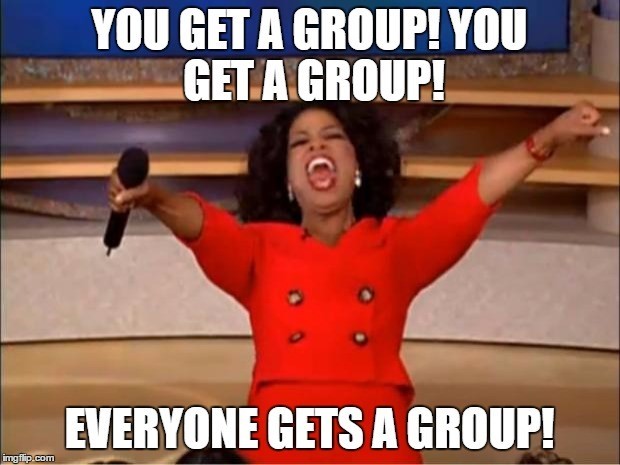
Das ist ein Problem, da wir jetzt potentielle Vervielfältigung und Namensverwechslungen haben.
Der einzige Weg dies zu beheben besteht darin, Sallys Microsoft-Team und die nachfolgende Office 365-Group zu löschen und stattdessen ein neues Team zu erstellen, das absichtlich mit der bestehenden Group verbunden ist, zu der Bob gehört.
Puh, was für ein Schluck! Aber gehen wir noch einen Schritt weiter….
Stellen Sie sich vor, dass Sallys neues Team/Group nicht sofort erkannt wird und mit dem Hinzufügen von Inhalten, Gesprächen und Teammitgliedern fortgefahren wird! Es wäre verwirrend für die Benutzer wegen des doppelten Workflows, und dann muss jemand das Chaos aufräumen, um den Dateiinhalt von diesem Team in das andere Team verschieben. Aber dann stoßen wir auf ein Problem, weil es an dieser Stelle keine Möglichkeit gibt, Team-Chats zu migrieren!
Selbst wenn wir das alles durchstehen und es richtig funktioniert- es gab schon eine Menge Verwirrung darüber, dass Teams eine andere Schnittstelle zum Arbeiten haben.
Lassen Sie uns jetzt nicht in diesem Kaninchenbau weitermachen, sondern schauen wir uns das dritte und wesentlich einfachere Szenario an….
Anwendungsfall 3: Erstellen eines Teams und nur eines Teams
Dies ist für Bob oder Sally wesentlich einfacher als die vorherigen Szenarien, da alles neu und sauber ist, so dass sie sich keine Sorgen um das Duplizieren vorhandener Inhalte machen müssen.
Als Microsoft Teams veröffentlichte, präsentierten sie es als grundlegenden Wandel von der Arbeitsweise von Organisationen und Groups (err…. Teams?) von Benutzern. Es ist die Chat-basierte, schnelle Alternative zu Exchange-E-Mails. Es ist sehr wahrscheinlich, dass diejenigen, die einfach ein Team und lediglich ein Team wollen, die Art von Benutzern sind, die sich nicht für E-Mails interessieren.
Das führt mich zu der Erkenntnis, dass ich einen weiteren irreführenden Titel geschaffen habe. Wie bereits erwähnt, erhalten Sie bei der Erstellung eines Microsoft-Teams auch immer eine Office 365-Group, sofern dies nicht deaktiviert ist.
Warte…. was? Ich versuche, von Groups-E-Mails wegzukommen, deshalb setzen wir Teams ein! Das gemeinsame Team OneNote, Planner, Kalender und Dateispeicher machen Sinn, aber was sollen wir mit diesem Postfach machen? Wir nutzen Teams, um für alles zu kommunizieren!
Best-Case-Szenario
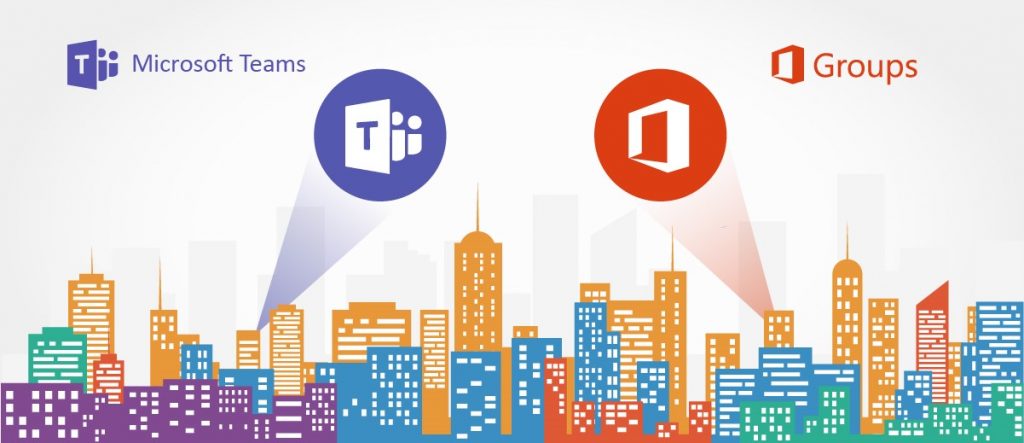
Die Realität ist, dass die Erstellung eines neuen Teams der beste und einfachste Weg ist, aber das ist nicht wirklich möglich, wenn Sie bereits Zeit in den Aufbau Ihrer Office 365-Groups investiert haben. Wenn jedoch die Investitionen in die Inhalte Ihrer Office 365-Group nicht so groß sind, können Sie einige Dinge umstellen, damit das funktioniert.
In meiner persönlichen Erfahrung hatte ich drei bestehende Groups mit OneNote-Inhalten, -Dateien und -E-Mails. In nur einem dieser drei Fälle gab es einen Planner-Inhalt. Alles, was ich für alle anderen Inhalte tun musste, war:
- Die Dateien in den entsprechenden Kanalordner verschieben.
- Die OneNote-Seiten in den entsprechenden Abschnitt verschieben.
- Herausfinden, was mit den Aufgaben und Buckets des Planners getan warden kann.
Zum Glück gab es nicht so viele, also haben wir sie manuell nachgebaut.
Aber das ist nicht unbedingt praktisch in einer größeren Organisation oder bei Anwendern, die sich nicht so gut auskennen.
Den Überblick über Office Groups und Teams behalten
Es ist wichtig, dass wir beim Einsatz von Office 365 Groups vs. Teams darüber nachdenken, bevor wir “viral werden”. Während diese Technologien es den Endbenutzern leicht machen, einfach einen Knopf zu drücken und loszulegen, müssen wir dieses Verhalten in Schach halten, ohne es zu ersticken.
Wir müssen sicherstellen, dass diese Schlüsselbereiche abgedeckt werden:
- Governance
- Sicherheit
- Benutzerschulung
- Datenmanagement (Vervielfältigung und Versionierung)
- Lebenszyklus
Office 365 Groups und Teams stellen zusammen einen sehr starken Störfaktor in der Art und Weise dar, wie wir täglich arbeiten. Wir müssen sie jedoch durchdenken, um sicherzustellen, dass die Störung zu einem positiven Ergebnis und einer verbesserten Benutzererfahrung führt und nicht zu Verwirrung und Frustration.
Als Mitbringsel haben wir eine Liste von Dingen zusammengestellt, die bei der Einführung von Teams zu berücksichtigen sind.
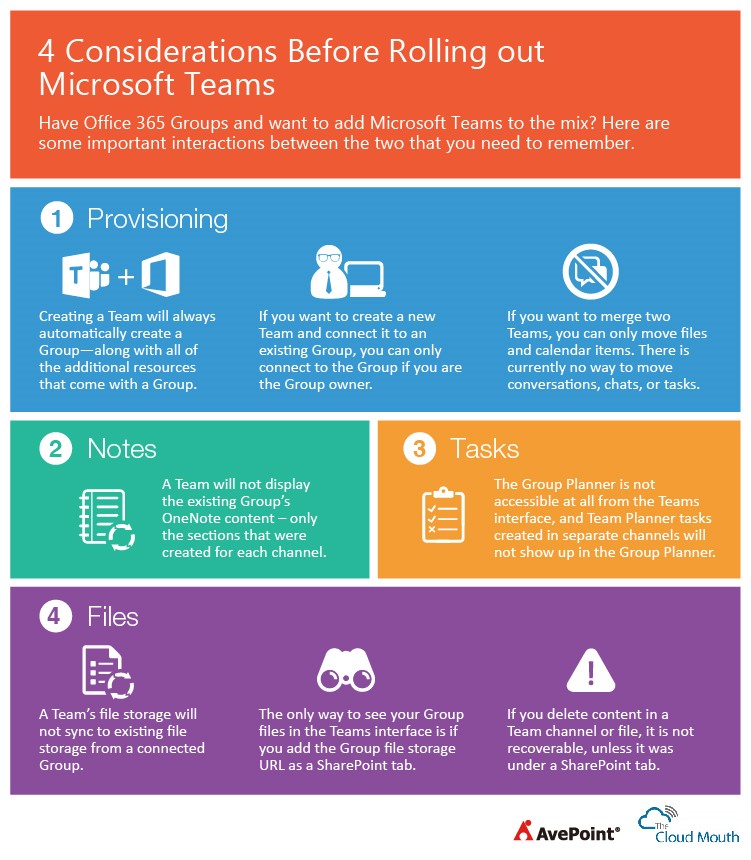
Haben Sie eine Frage oder möchten Sie mehr über Teams oder Groups chatten? Hinterlasse mir einen Kommentar oder chatte mit mir auf Twitter @LoryanStrant!
Weitere Informationen zu Microsoft-Teams und Office 365-Groups
- Playbook von Office 365-Groups
- Kontaktieren Sie einen Admin: Tägliche Administration von Office 365-Groups
- Verwaltung von Office 365-Groups mit Governance Automation Online
- Sichern und Wiederherstellen von Office 365-Groups mit DocAve Online